Mainos
Elokuvan suoratoisto ilman Wi-Fi-yhteyttä johtaa puskurointiin, pikselointiin ja kalliisiin datamaksuihin. Sinun pitäisi selvittää, kuinka voit ladata elokuvia iPadiin tai iPhoneen. Tällä tavalla voit katsella elokuvia missä ja milloin haluat.
Kun lataat elokuvan laitteeseesi, se on saatavana offline-tilassa ja korkealaatuisimmalla: täydellinen pitkän lennon tai bonon-matkan aikana.
Tässä on kaikki tapoja ladata elokuvia iPhoneen tai iPadiin katsellaksesi offline-tilassa.
Lataa elokuvia, jotka olet ostanut tai vuokraamasi digitaalisesti
Erinomaisista vaihtoehdoista ostaa tai ostaa vuokrata elokuva verkossa 5 parasta elokuvien vuokrauspaikkaa verkossaElokuvien vuokraaminen verkossa on erinomainen tapa nauttia viihteestä tänään. Vertaamme parhaita online-elokuvien vuokrauspalveluita hinnan, laadun ja valinnan suhteen. Lue lisää . Voit saada elokuvia Applesta, Googlesta, Amazonista ja jopa YouTubesta. Mutta se, että maksit uudesta elokuvasta, ei tarkoita, että olet ladannut sen automaattisesti laitteeseesi.
Suurin osa näistä palveluista antaa sinun lähettää ostettuja elokuvia lataamatta niitä ensin. Tämä antaa sinulle välittömän pääsyn, koska sinun ei tarvitse odottaa latauksen päättymistä ensin. Et voi kuitenkaan katsella uusimpia ostoksia, jos huomaat, että sinulla ei ole Internet-yhteyttä.
Jos haluat katsella elokuvia offline-tilassa iPhonella tai iPadilla, lataa se käyttämällä sovellusta, jonka olet ostanut tai vuokraamasi. Suurin osa näistä sovelluksista toimii suunnilleen samalla tavalla.
Katsotaan esimerkiksi, kuinka elokuvaa voi ostaa ja ladata Apple TV -sovelluksesta.
Elokuvien lataaminen Apple TV -sovelluksesta
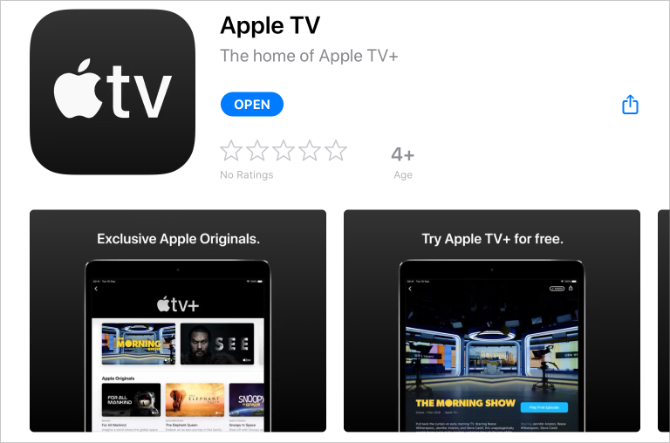
Apple TV -sovellus korvaa iPadin tai iPhonen Video- ja iTunes Store -sovellukset. Voit käyttää sitä selville, mikä on tällä hetkellä suosittua, ostaa tai vuokrata elokuvia ja katsella ostettua sisältöä.
Sinulla pitäisi jo olla Apple TV -sovellus laitteellasi. Jos et, lataa se App Storesta.
Ladata: Apple TV iPadOS ja iOS (Vapaa)
Näin voit ostaa ja ladata elokuvia iPadista tai iPhonesta Apple TV -sovelluksella:
- Avaa Apple TV sovellus iPadillasi tai iPhoneillasi.
- Mene Katso nyt tai Hae löytääksesi elokuvan, jonka haluat ostaa.
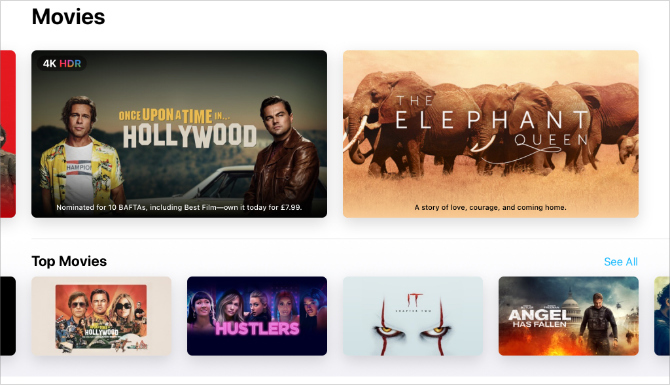
- hana Ostaa tai Vuokrata ostaa elokuvan. (Vuokratut elokuvat ovat saatavilla 30 päivän tai 48 tunnin kuluttua niiden katselun aloittamisesta.)

- Anna Apple ID -tiedot tai vahvista kasvotunnus tai kosketustunnus.
- hana ladata aloittaaksesi elokuvasi lataamisen tai siirry Kirjasto ja napauta Pilvi -kuvakkeen avulla voit ladata aiemmin ostettuja elokuvia.
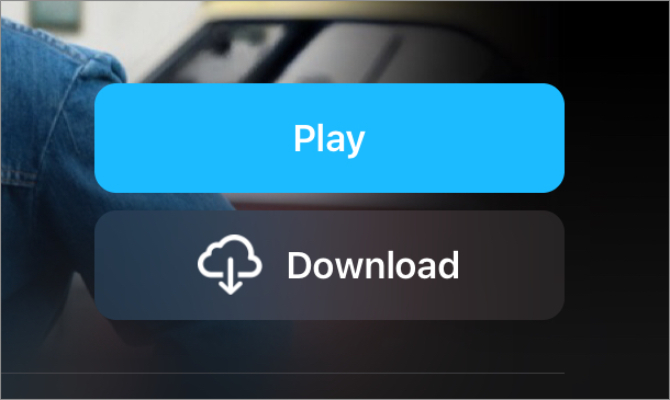
- Pidä laitteesi yhteydessä Internetiin, kun edistymispiiri täyttyy.
- Mene Kirjasto> Ladattu nähdäksesi kaikki ladatut elokuvat.
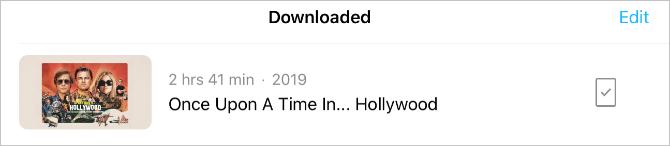
Kun olet katsellut ladattua elokuvaa Apple TV -sovelluksessa, etsi se kirjastostasi ja napauta laitekuvaketta nähdäksesi Poista Lataa vaihtoehto. On hyvä idea poistaa ladatut elokuvat katsottuaasi niitä, jotta laitteellasi jää tilaa.
Lataa elokuvia suoratoistopalvelusta
Vaikka voit ostaa elokuvia kertaluonteisesti, suurin osa ihmisistä on täysin omaksunut tilauspalveluiden iän. Tämä johtuu suurelta osin Netflixin noususta, vaikka muita onkin paljon loistavat tilauksen suoratoistopalvelut Parhaat suoratoisto-tv-palvelut (ilmainen ja maksettu)Tässä ovat parhaat ilmaiset suoratoisto-TV-sovellukset ja parhaiten maksetut suoratoisto-TV-sovellukset kaikkiin viihdetarpeisiisi. Lue lisää samoin: Amazon Prime, Hulu, Disney + ja monet muut.
Lähes kaikki nämä palvelut, mukaan lukien Netflix, antavat sinulle mahdollisuuden ladata elokuvia iPadiin tai iPhoneen, jotta voit katsella niitä offline-tilassa. Tietysti sinulla on oltava aktiivinen tilaus tehdäksesi niin.
Prosessi on hyvin samanlainen kuin elokuvan ostaminen Apple TV -sovelluksesta. Suurin ero on, että sinun ei tarvitse "ostaa" mitään, koska maksat jo tilaamispalvelusta.
Toisena esimerkkinä on, miten voit ladata Netflix-elokuvat iPadiin tai iPhoneen. Prosessi on pitkälti sama kaikille käyttämillesi suoratoistopalveluille.
Kuinka ladata elokuvia Netflixistä
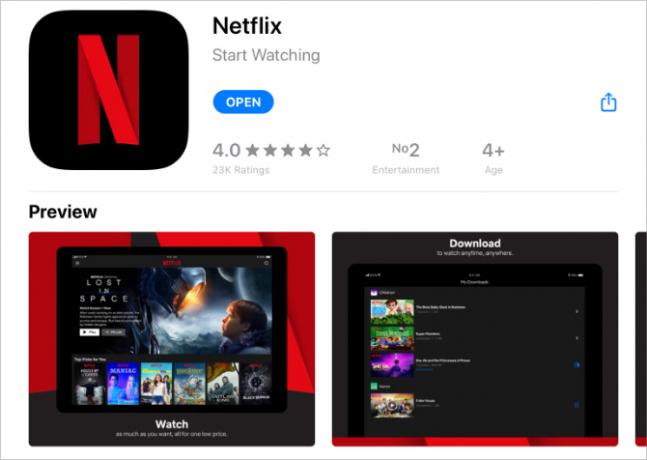
Jos et vielä ole, sinun on ladattava Netflix-sovellus iPadillesi tai iPhonellesi App Storesta. Tarvitset myös aktiivisen Netflix-tilauksen elokuvien katselemiseen ja lataamiseen.
On myös tärkeää huomata, että kaikkia elokuvia ja TV-ohjelmia ei voi ladata Netflixistä. Jos et näe latauspainiketta, kyseistä otsikkoa ei voi ladata.
Ladata: Netflix iPadOS ja iOS (Ilmainen, tilaus vaaditaan)
Seuraa näitä ohjeita ladataksesi Netflix-elokuvat iPadiin tai iPhoneen:
- Avata Netflix iPadilla tai iPhonella.
- hana Koti tai Hae löytääksesi elokuvan, jonka haluat ladata.
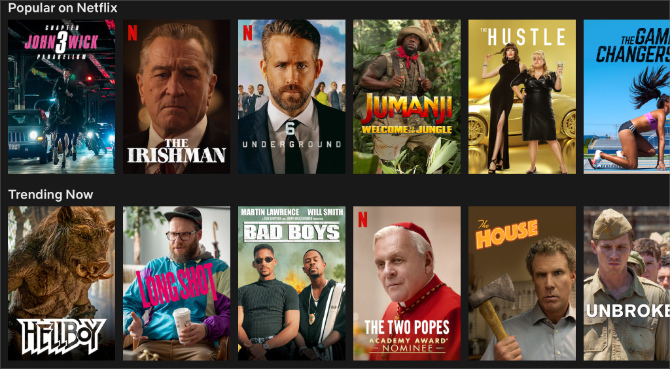
- Valitse elokuva ja napauta sitten ladata kuvake (alaspäin osoittava nuoli). Jos et näe ladata -kuvake tarkoittaa, että elokuvaa ei voi ladata.
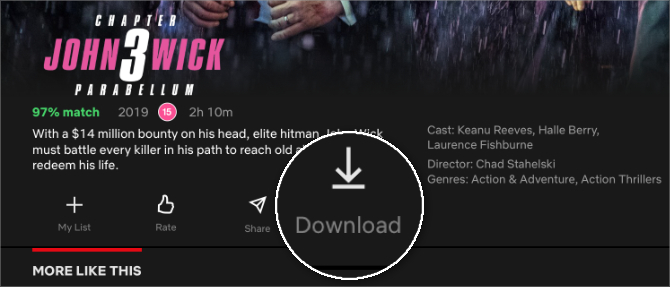
- Pidä laitteesi yhteydessä Internetiin, kun edistymispiiri täyttyy.
- hana Lataukset katsella ja katsella kaikkia ladattuja elokuvia ja TV-ohjelmia.
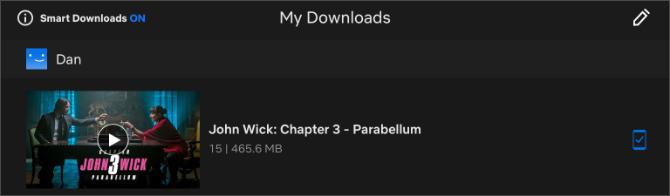
Kun olet katsonut ladattua elokuvaa Netflixissä, siirry Lataukset -sivulla ja pyyhkäise vasemmalle paljastaaksesi X painiketta. Napauta sitä poistaaksesi elokuvasi latauksen. Varmista, että teet tämän satunnaisesti, koska et voi ladata enempää kuin 100 nimikettä kerralla Netflixistä.
YouTube-videoiden lataaminen iPadista ja iPhonesta
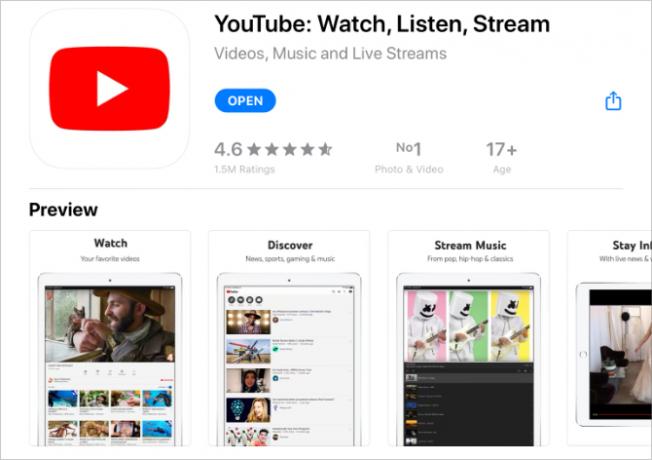
Jos vietät paljon aikaa YouTube-videoiden katseluun, haluat todennäköisesti tietää, kuinka ladata ne iPadiin tai iPhoneen. Kuten käy ilmi, prosessi on paljon kuin elokuvien lataaminen useimmista streaming-palveluista. Näin on vielä enemmän, koska sinun täytyy maksaa YouTube Premium -tilauksesta Onko YouTube Premium kannattava hinta? 7 asioita, jotka sinun tulee harkitaOnko YouTube Premium -sovelluksen arvoinen? Tutkimme YouTuben maksetun version etuja ja haittoja. Lue lisää tehdä niin.
YouTube Premium on kuukausittainen tilauspalvelu, joka poistaa YouTube-mainokset, avaa alkuperäisen sisällön ja antaa sinun ladata YouTube-videoita tietokoneellesi tai mobiililaitteisiin.
Ladata: YouTube for iPadOS ja iOS (Ilmainen, tilaus saatavilla)
Jos sinulla on YouTube Premium, voit ladata videoita iPadiin tai iPhoneen seuraavasti:
- Avata YouTube iPadilla tai iPhonella.
- Mene Nousussa, Tilauksettai Hae löytääksesi videon, jonka haluat ladata.
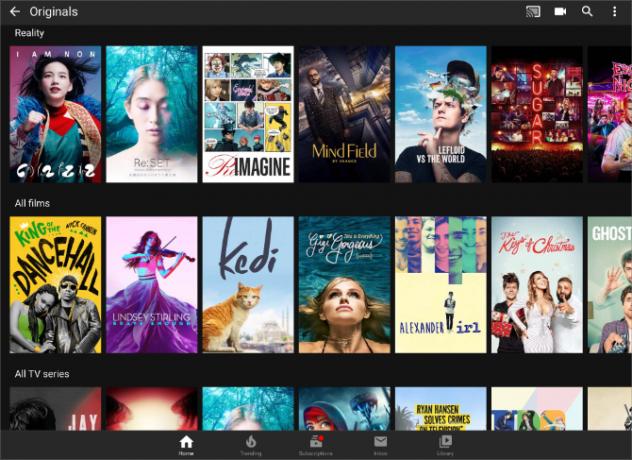
- Aloita videon toisto ja napauta sitten ladata -painike soittimen alla.
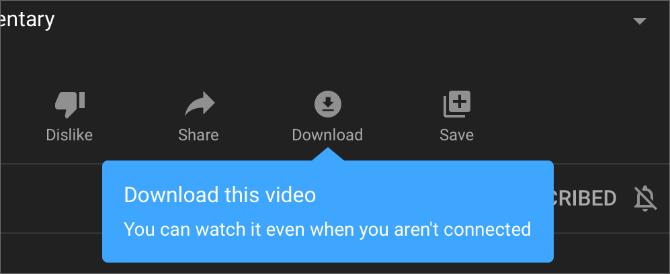
- Valitse haluamasi latauslaatu ja pidä laite sitten yhteydessä Internetiin, kunnes lataus on valmis.
- Mene Kirjasto> Lataukset nähdäksesi kaikki ladatut videosi.
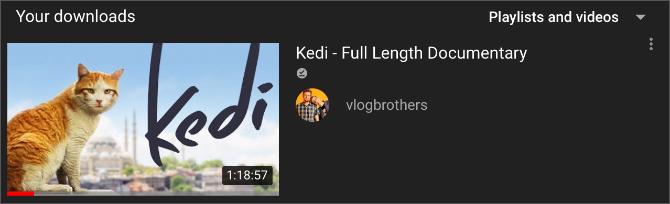
Napauta Ladatut -painike videosoittimen alapuolella poistaaksesi latauksesi. Tai mene Kirjasto> Lataukset ja napauta Ellipsis (…) -painike poistaaksesi muita ladattuja videoita.
Luo paljon vapaata tilaa ladatulle elokuvalle
Nyt tiedät kuinka ladata elokuvia iPadiin tai iPhoneen. Voit tehdä niin useista verkkokaupoista tai suoratoistamistilauspalveluista. Pelkkä elokuvien lataamisen tunteminen ei kuitenkaan välttämättä tarkoita, että sinulla olisi niille tilaa.
Elokuvat ovat joitain suurimmista tiedostoista, jotka todennäköisesti sinulla on laitteillasi. Jos haluat ladata joitain elokuvia ennen pitkää lentoa tai viikonlopun päässä, varmista, että olet luo vapaata tilaa iPhonellesi tai iPadiin iPhonen tallennustila täynnä? Kuinka luoda vapaata tilaa iOS: llä"IPhone Storage Full" -viesti lähettää meille, kun me sitä vähiten odotamme. Tässä on tapoja vapauttaa tallennustilaa iPhonessa. Lue lisää tehdä tilaa kaikille.
Dan kirjoittaa oppaita ja vianetsintäoppaita auttaakseen ihmisiä hyödyntämään tekniikkaansa parhaalla mahdollisella tavalla. Ennen kirjoittajaksi tulemista hän ansaitsi äänitekniikan kandidaatin tutkinnon, valvoi korjauksia Apple Store -kaupassa ja opetti englantia Kiinan ala-asteella.

